安装破解教程
1、在本站下载并解压,如图所示,得到以下文件
2、双击setup.exe运行安装,如图所示,MapInfo Pro 16.0(64位)需要在您的计算机上安装以下项目。
单击“ install安装”以开始安装这些要求。
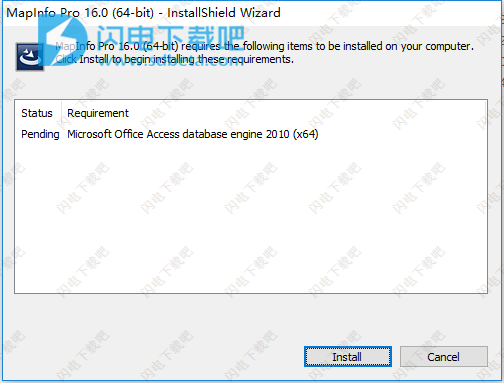
3、稍等一会儿

4、进入软件安装向导,点击next
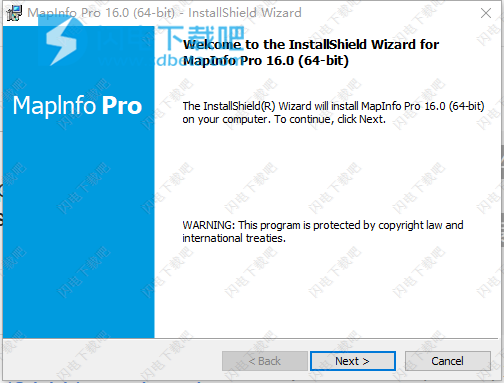
5、勾选I accept the terms in the license agreement我接受许可协议中的条款,点击next
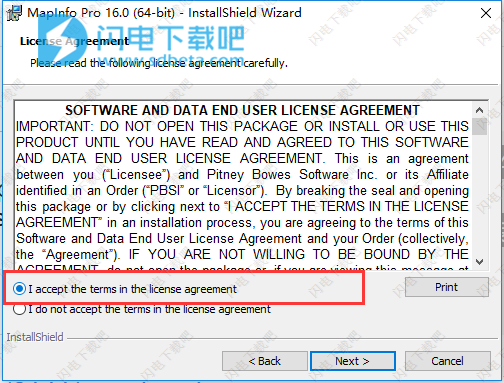
6、如图所示,勾选Check here if you are instaling an Evaluation copy评估版本,输入用户名和组织,点击next

7、选择安装类型,全部安装和自定义安装,点击next
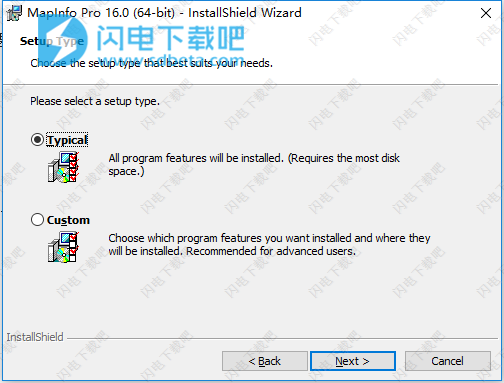
8、点击change选择软件安装路径,点击next
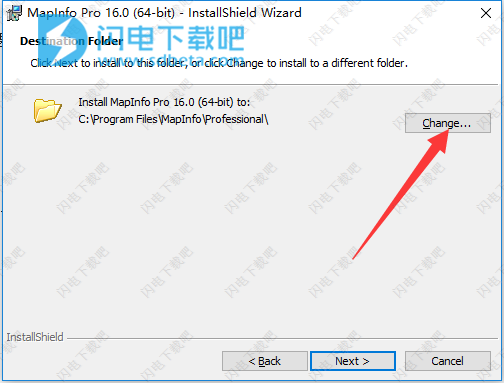
9、点击 install安装
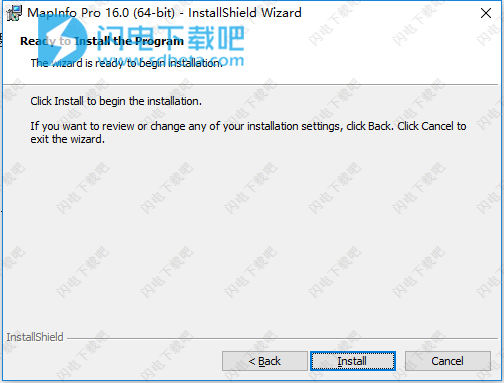
10、软件安装中,耐心等待一会儿吧
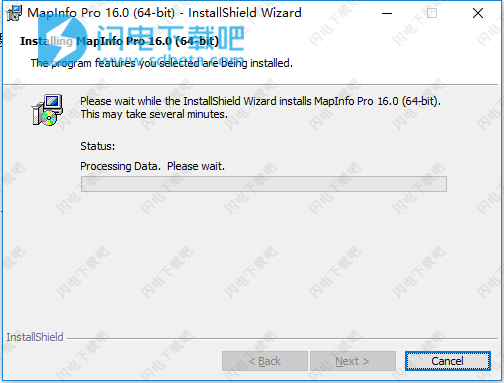
11、安装完成,点击finish退出向导
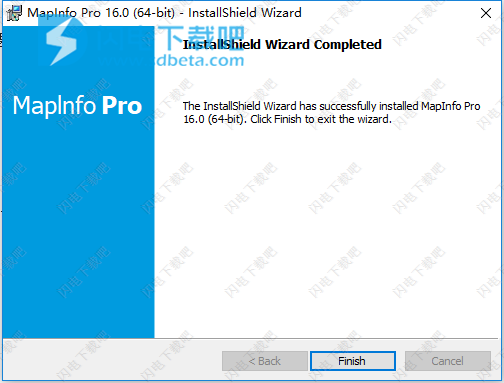
12、注意不要运行软件,将crack.rar解压,得到micore_ux.dll补丁文件,并将它复制到软件安装安装目录中,点击替换目标中的文件
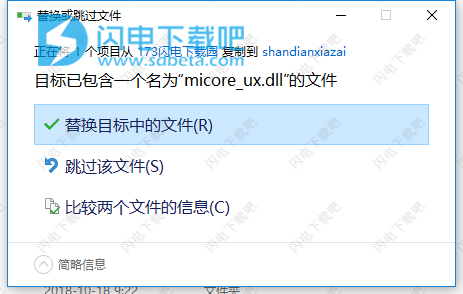
13、现在你可以运行软件啦,它已经完成破解,无任何使用限制啦
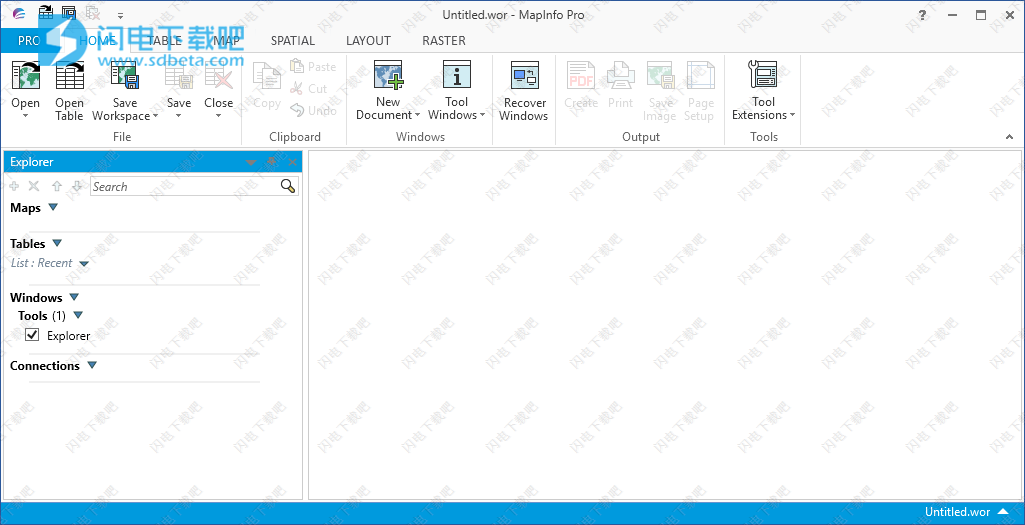
使用帮助
1、添加光栅图例
您可以为栅格叠加创建图例。在“MAP”选项卡上的“内容”组中,单击“添加到地图”,然后单击“图例”。如果栅格图层支持创建图例,则它将显示在“创建图例”向导的列表中。首次创建栅格图例时,MapInfoPro会根据图例XML中返回的类型决定如何显示栅格图例。
连续,图例包含颜色条和最小和最大标签,图例默认按降序排序,最大值在顶部。如果连续数据中的值少于20,则图例将显示为离散颜色和值的列表,而不是颜色条。
分类后,图例包含颜色列表和分类标签。使用影响显示的高级栅格工具对栅格进行更改时,栅格图例会自动更新。
为栅格叠加层创建图例:
您可以为栅格叠加创建图例。在“MAP”选项卡上的“内容”组中,单击“添加到地图”,然后单击“图例”。如果栅格图层支持创建图例,则它将显示在“创建图例”向导的列表中。首次创建栅格图例时,MapInfoPro会根据图例XML中返回的类型决定如何显示栅格图例。
连续,图例包含颜色条和最小和最大标签,图例默认按降序排序,最大值在顶部。如果连续数据中的值少于20,则图例将显示为离散颜色和值的列表,而不是颜色条。
分类后,图例包含颜色列表和分类标签。使用影响显示的高级栅格工具对栅格进行更改时,栅格图例会自动更新。
关于连续光栅传说:
连续光栅图例显示为颜色条。滤镜值越大,颜色条看起来就越平滑的颜色渐变。初始条形大小基于默认值,但可以更改。默认过滤器是沿着条形高度均匀分布的100种颜色。垂直方向的默认大小为0.25英寸x2.0英寸。您可以在“图例框架属性”对话框中更改大小和方向(右键单击图例框并选择“修改图例框架属性”)。连续光栅图例使用“图例首选项”对话框中设置的标题或标签行字体大小。
MapInfoPro对连续栅格的值进行舍入,以在图例中生成更好看的值。舍入是按值完成的,因此最小值和最大值之间的精度可能不同。图例中的值可能与XML文件中的值不完全相同。要显示不同的值,可以在“图例框架属性”对话框中自定义标签(右键单击图例框架并选择“修改图例框架属性”)。
关于分类栅格传说:
分类的栅格图例看起来像个人值专题图例,它是一个由间隙分隔的离散列表或行。分类的栅格图例区域样本大小,标题和标签行字体大小在“图例框架属性”对话框中设置(右键单击图例框架并选择“修改图例框架属性”)。
2、对图例框架属性对话框的更改
“图例框架属性”对话框隐藏了一些选项。栅格或网格数据的类型决定了哪些排序按钮可见,以及如何完成升序和降序排序。如果图例是颜色条,或者栅格没有记录计数,则不会显示“记录计数的切换显示”按钮。要隐藏或显示图例中的颜色,请在“标签”列表中选中或清除其复选框。
图例框架属性对话框:
要显示此对话框,请右键单击图例框架,然后选择“修改图例框架属性”。
使用栅格图例帧时,可以通过在“标签”列表中将其Alpha值更改为零(0)来使栅格上的颜色透明。要隐藏或显示图例中的颜色,请在“标签”列表中选中或清除其复选框。
连续光栅图例框架不支持“线样本”,“自动增加样本大小以匹配字体”和“列数”选项,因此不会显示这些图例框架。这些框架使用“样本大小”和“颜色条方向”设置。
分类的栅格图例框架使用“样本大小”设置。
传奇框架
标题
框架的标题。输入图例框的标题。
设置标题字体(Aa)
选择以打开“文本样式”对话框。您可以选择字体,字体大小和颜色效果(包括光晕和粗体效果)。
字幕(Aa)
框架的副标题。输入图例框的副标题。
为字幕设置字体(Aa)
选择以打开“文本样式”对话框。您可以选择字体,字体大小和颜色效果(包括光晕和粗体效果)。
恢复默认标题和标签
此选项仅适用于专题框架,不适用于栅格或地图框架。单击此按钮可将标题,副标题和标签重置为其默认状态。对于饼图,条形图,点密度,渐变符号和网格主题图例,这将选择“标签”列表中的所有图例标签,以使其在图例中可见。这不会影响范围或单个值主题图例的标签选择,因此标签列表中的任何未选定标签都将保持未选中状态。
样本大小
并非所有以下选项都显示,具体取决于图例类型。
区域样本宽度
在“图例设计器”窗口的地图框中输入样本宽度的值。您可以指定8到144点,0.666667到12皮卡,0.111111到2英寸,0.282222到5.08毫米,或0.282222到5.08厘米。如果未指定,则使用默认值32点。(可以将其设置为首选项,请参阅图例窗口首选项对话框)。
区域样本高度
在“图例设计器”窗口的地图框中输入样本高度的值。您可以指定8到144点,0.666667到12皮卡,0.111111到2英寸,0.282222到5.08毫米,或0.282222到5.08厘米。如果未指定,则使用默认值14点。(可以将其设置为首选项,请参阅图例窗口首选项对话框)。
纸张单位
在“图例设计器”窗口中测量对象大小时指定单位。从下拉列表中选择一个度量单位。默认单位是点(pt),因为它更准确地将样本大小与图例文本的字体大小匹配。
1英寸(英寸)=2.54厘米,254毫米,6皮卡,72点
1点(pt)=0.01389英寸,0.03528厘米,0.35278毫米,0.08333皮卡
1pica=0.16667英寸,0.42333厘米,4.23333毫米,12点
1厘米(cm)=0.39370英寸,10毫米,2.36220皮卡,28.34646点
1毫米(mm)=0.1厘米,0.03937英寸,0.23622皮克,2.83465点
(可以将其设置为首选项,请参阅图例窗口首选项对话框)。
线样
在图例设计器窗口的地图框中输入线段宽度的值。您可以指定12到144点,1到12皮卡,0.666667到2英寸,4.23333到50.8毫米,或4.23333到50.8厘米。如果未指定,则使用默认值36点。(可以将其设置为首选项,请参阅图例窗口首选项对话框)。
自动增加样本大小以匹配字体
选择以启用基于字体大小设置调整图例样本(样本)的大小。
样本大小:用于连续光栅图例帧
为连续光栅框架显示一组不同的选项,用于设置颜色条上样本大小的厚度和长度。
彩条厚度
请参阅上面的区域样本宽度的说明。
彩条高度
请参阅上面的区域样本高度的说明。
彩条方向
指定颜色条的垂直或水平方向。
列数
选择要用于图例列表的列数。选择多个列可创建更宽的图例。
更改行可见性时,列数会自动更新。如果可见行数小于当前列数,则列数将恢复为可见行数。如果发生这种情况,则在添加更多可见行时,数字不会增加。单击“向上移动选择”和“向下移动选择”不会增加高于可见行数的列数,也不会将其减少到小于一(1)。
本文地址:http://www.sd124.com/article/2018/1018/226393.html
《mapinfo Pro 16 中文 图文安装和补丁汉化激活教程》由闪电下载吧整理并发布,欢迎转载!
